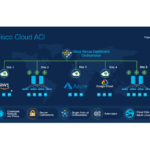Server applicativo CISCO M1 Apic

Obiettivi di questo documento
Questo documento fornisce dettagli su come eseguire una sostituzione in servizio di server Cisco APIC di vecchia generazione con il modello L4/M4. Come annunciato su cisco.com1 , i server Cisco APIC L1/M1 e L2/M2 hanno raggiunto la data di fine vendita e fine vita. Al momento in cui scrivo, la sostituzione suggerita del server Cisco APIC è Cisco APIC L4/M4.
Nota: Questo documento è per Cisco APIC 6.0(2) e versioni successive. Per informazioni sulla migrazione del cluster per le versioni 5.3, vedere Cisco APIC M1/M2/M3/L1/L2/L3 a M4/L4 Cluster Migration, Release 5.3(1).
Requisiti di rilascio del software
Cisco APIC L4/M4 richiede la versione software Cisco APIC 5.3(1) o successiva oppure la versione 6.0(2) o successiva. Questo documento utilizza la versione Cisco APIC M4/L4 e Cisco APIC 6.0(2h) come example. I server Cisco APIC che formano un cluster devono tutti eseguire la stessa versione software. Non è possibile avere diverse versioni software all'interno di un cluster; in tal caso, il cluster non convergerà. Esiste un'eccezione a questa regola: durante un processo di aggiornamento software, si verificherà una divergenza temporanea nelle versioni software all'interno del cluster. Ciò significa che prima di tentare di sostituire il server Cisco APIC M1/L1, M2/L2 o M3/L3 esistente con un server Cisco APIC M4/L4, è necessario portare il cluster in esecuzione a una versione supportata. Per determinare quale versione si sta attualmente eseguendo sul server Cisco APIC, accendere il server M4/L4. I server Cisco APIC M4/L4 in spedizione al momento della stesura di questo articolo sono forniti con Cisco APIC versione 6.0(2h). Cisco APIC versione 6.0(2) e successive supportano l'aggiornamento automatico del firmware quando si sostituisce o si installa un nuovo APIC. Con questa funzionalità, qualsiasi nuovo APIC viene automaticamente aggiornato alla versione degli altri APIC nel cluster.
Compatibilità hardware
È possibile combinare Cisco APIC M1/L1, M2/L2, M3/L3 e M4/L4 utilizzando qualsiasi combinazione possibile. Non ci sono restrizioni, a parte la versione software minima menzionata nei Requisiti di versione software.
Tabella 1. Didascalia della tabella

Quando un cluster ha un mix di modelli hardware, le sue prestazioni si allineano al minimo comune denominatore. Ad esempioampAd esempio, un cluster Cisco APIC-M2 può arrivare fino a 1000 porte edge, mentre un cluster APIC-M3 aumenta tale numero a 12002.
Linee guida e limitazioni per la migrazione dei server Cisco APIC
- Il server Cisco APIC L1/M1 non è più supportato. Tuttavia, puoi comunque utilizzare le procedure in questo documento per migrare i server Cisco APIC L1/M1 a un modello di server più recente.
- Quando si dismette un Cisco APIC, l'APIC perde tutta la cronologia dei log di errore, evento e controllo in esso archiviati. Se si sostituiscono tutti i Cisco APIC, si perde tutta la cronologia dei log. Prima di migrare un Cisco APIC, si consiglia di eseguire manualmente il backup della cronologia dei log.
- Non dismettere più di un Cisco APIC alla volta.
- Attendere che il cluster raggiunga lo stato di completa installazione prima di procedere con una nuova sostituzione.
- Non lasciare acceso un Cisco APIC dismesso.
Sostituzione dei server Cisco APIC in servizio
Questa sezione descrive come sostituire un cluster Cisco APIC su ogni server M1/L1, M2/L2 o M3/L3 esistente con un modello di server M4/L4 in servizio senza alcun impatto sul piano dati né sul piano di controllo. La procedura è completamente supportata da Cisco. Questa procedura si concentra su un cluster Cisco APIC a 3 nodi e il processo è simile per cluster più grandi.
Procedura
- Fase 1. Verificare che il cluster esistente sia completamente adatto.
Assicurati che il tuo cluster esistente sia completamente idoneo prima di tentare questa procedura. Non devi aggiornare o modificare un cluster Cisco APIC che non sia completamente idoneo. Per verificare che il tuo cluster esistente sia completamente idoneo:
- a. Nella barra dei menu, seleziona Sistema > Controller.
- b. Nel riquadro di navigazione, espandere Controller e scegliere un Cisco APIC.
- c. Espandere Cisco APIC e scegliere Cluster come visualizzato dal nodo.

- d. Controllare lo stato operativo di tutti i nodi. I nodi devono essere "Disponibili" e lo stato di salute deve essere "Completamente in forma".
- e. Nella Figura 2, Figura 3 e Figura 4, il cluster iniziale contiene tre Cisco APIC M2.



Fase 2. Cabla i server sostitutivi Cisco APIC M4/L4. In questo scenario, stai sostituendo tutti e tre i server Cisco APIC M2 con server Cisco APIC M4. Il processo è lo stesso di quando sostituisci quattro, cinque, sei o sette server. Installa fisicamente i server sostitutivi nel data center e cablali al fabric Cisco ACI esistente come faresti con qualsiasi server. Cabla la connessione di gestione Out-of-band (OOB). Non c'è bisogno di accantonare nuovi indirizzi IP per i server sostitutivi Cisco APIC, perché ogni Cisco APIC assumerà semplicemente l'indirizzo IP del server che sta sostituendo.
Fase 3. Accendi il server Cisco APIC M4/L4 che sostituirà un server Cisco APIC esistente. Attiva una connessione Serial over LAN (SoL), vKVM console o una connessione VGA fisica in modo da poter monitorare il processo di avvio. Dopo alcuni minuti, ti verrà chiesto di premere un tasto qualsiasi per continuare. Premendo un tasto qualsiasi al prompt verrà visualizzata la versione APIC installata sul server M4/L4.
Fase 4. Disattivare Cisco APIC 3 (o l'APIC con il numero più alto nel cluster). Da Cisco APIC numero 1 o 2, all'interno del "cluster come visto dal nodo" view (Figura 6), disattivare l'ultimo Cisco APIC facendo clic con il pulsante destro del mouse su tale Cisco APIC e scegliendo Disattiva come mostrato nella Figura 6.
Dopo aver scelto Decommission, ti verrà chiesto di confermare la selezione. Verrà visualizzato un messaggio che ti chiederà di scollegare o spegnere l'APIC dopo averlo dismesso.
Dopo aver dismesso l'APIC, la GUI mostra l'APIC come "Fuori servizio" e "Non registrato".
Attendi circa 5 minuti, quindi accedi al CIMC di quel Cisco APIC per avviare una sequenza di spegnimento o usa il pulsante di spegnimento del server per spegnere il server dopo aver dismesso il server Cisco APIC. Vedrai che lo stato cambia da "In servizio" a "Fuori servizio". Puoi spegnere il Cisco APIC dalla GUI o dalla CLI del CIMC. L'exampla Figura 9 mostra lo spegnimento del Cisco APIC dalla GUI CIMC.
Fase 5. Registrare il nuovo Cisco APIC per l'appartenenza al cluster. Cisco APIC release 6.0(2) e successive consente di sostituire un server Cisco APIC direttamente dalla GUI, a condizione che l'APIC abbia accesso al CIMC del server APIC sostitutivo. Non è necessario eseguire alcun bootstrapping del server sostitutivo dalla console del server.
La fase di commissione avvia l'APIC M4/L4 sostitutivo con le seguenti impostazioni:
- Indirizzo CIMC
- Nome utente CIMC
- Password CIMC
- Nome APIC (questo verrà precompilato quando si effettua la commissione)
- Password amministratore: (password del cluster)
- ID del controller: (questo campo verrà precompilato al momento della commissione)
- ID pod
- Numero di serie: (verrà rilevato automaticamente quando l'APIC si connette al CIMC)
- Indirizzo fuori banda
- Gateway fuori banda
- Sul server APIC dismesso, fare clic con il pulsante destro del mouse sul server e selezionare Commissiona.

Passaggio 6. Immettere l'indirizzo APIC-M4 CIMC e le credenziali di accesso e fare clic su Convalida:

Dopo la convalida, completare la sezione Generale:

Inserisci l'indirizzo IP out-of-band. L'indirizzo out-of-band dovrebbe essere lo stesso dell'APIC M2 dismesso.

Fase 7. Verifica l'appartenenza al cluster. Dopo circa 5 minuti, osserverai le transizioni nello stato operativo e nello stato di integrità. Per prima cosa, potresti vedere l'indirizzo IP infra configurato sul nuovo server. Il numero di serie del nuovo server verrà popolato.
Poco dopo, lo stato operativo del nuovo server cambierà in Disponibile. Lo stato di integrità potrebbe mostrare "Data Layer Partially Diverged". 
Anche APIC 1 e 2 possono passare allo stato "Divergente" durante la sincronizzazione del cluster. 
Attendere che tutti gli APIC siano stabili e che lo stato di salute sia "Completamente idoneo". 
Se ingrandisci le proprietà del nuovo server, vedrai che si tratta effettivamente di un M4/L4 con un nuovo numero di serie: 
Fase 8. Disattivare un altro server.
Per dismettere un altro server, ripetere i passaggi da 4 a 7. Ricordare che per dismettere un server, è necessario eseguire l'operazione da un altro server. Se si è effettuato l'accesso ad APIC-1, ad esempioample, non dismettere APIC-1. Accedi ad APIC-2, vai a "Cluster come visto dal nodo" view per APIC-2 e dismettere APIC-1. Di seguito è riportato quanto segue: 
Non dimenticare di spegnere il server che hai dismesso prima di tentare di sostituirlo. Fase 9. Verifica l'intero cluster. Dopo aver sostituito tutti gli APIC con gli APIC-M4, convalida che l'intero cluster sia completamente idoneo: 
A questo punto, hai un cluster Cisco APIC completamente operativo e completamente equipaggiato con nuovo hardware. Sostituzione dei server APIC con server APIC che eseguono una versione software diversa A partire dalla versione Cisco APIC 6.0(2), i server APIC in fase di messa in servizio nel cluster possono eseguire una versione software diversa da quella del cluster. La procedura di sostituzione descritta nella sezione precedente è la stessa quando il server APIC sostitutivo esegue una versione software diversa. Devi scaricare l'immagine ISO APIC per la versione attualmente installata nel cluster APIC prima di eseguire la procedura di migrazione. 
Quando si esegue la migrazione del server APIC con APIC che eseguono una release software diversa, ci vorrà più tempo per l'esecuzione della fase di commissione. Questa fase può richiedere più di 30 minuti per essere eseguita. Durante questo periodo, lo stato del cluster APIC non verrà aggiornato e l'indirizzo IP di gestione out-of-band del server sostitutivo non sarà disponibile.
Messa in servizio di server APIC senza connessioni CIMC
Cisco APIC release 6.0(2) e successive supporta il bootstrapping e la sostituzione degli APIC dalla GUI. Ciò semplifica il processo di messa in servizio e rimuove la necessità di eseguire la configurazione bootstrap direttamente sulla console del server. Non è possibile utilizzare la procedura di bootstrapping della GUI Cisco APIC se l'indirizzo CIMC non è raggiungibile dall'indirizzo di gestione APIC sulla porta TCP 22 o se il CIMC non è connesso alla rete. L'examples in questa sezione mostrano come avviare l'APIC dalla console CIMC o tramite un'operazione POST dell'API REST all'indirizzo di gestione APIC. Se il server APC sostitutivo è configurato con un indirizzo IP CIMC ma non ha connettività all'indirizzo di gestione APIC sulla porta TCP 22, è possibile utilizzare la procedura in questa sezione per incollare il payload JSON direttamente nella console APIC tramite KVM o Serial over LAN (SoL). Il seguente esempioampla stringa JSON è per un cluster a 3 nodi. Aggiungere nodi attizionali come richiesto.

Il seguente esempioampla procedura commissiona APIC-1 utilizzando i valori nella sezione precedente incollandoli direttamente nella console APIC tramite CIMC. Procedura
Fase 1. Pubblica la seguente stringa JSON direttamente sulla console vKVM APIC-M4 che verrà commissionata come APIC-1. Il post JSON dovrebbe includere tutti gli APIC nel cluster nella sezione dei nodi.


Scegliere File > Incolla il testo degli appunti sulla console vKVM.

Incolla la stringa di testo JSON nella finestra. Il testo JSON deve essere su una sola riga. Se utilizzi l'examples in questo documento, assicurati di formattare la stringa JSON come una singola riga.
La stringa JSON verrà incollata nella console vKVM. Premi Invio per completare il bootstrap dalla console vKVM.
Fase 2. Commissionare APIC-1 da APIC-2 o APIC-3 da APIC CLI. APIC-1 deve essere commissionato da APIC-2 o APIC-3. La messa in servizio di APIC dalla GUI richiederà una connessione CIMC. Per commissionare APIC senza una connessione CIMC, utilizzare APIC CLI. APIC visualizza un avviso che informa di utilizzare la GUI, ma accetterà il comando CLI.
Se il CIMC non è connesso alla rete, puoi usare un'operazione REST API POST per inviare il payload JSON all'indirizzo di gestione APIC. Ciò richiede che tu configuri l'indirizzo di gestione APIC e la password dalla console APIC.
Il seguente esempioample mostra l'operazione POST e il payload:

La rimessa in servizio dell'APIC può essere eseguita anche tramite un'operazione POST dell'API REST. Il seguente esempioample mostra l'operazione POST dell'API REST per la messa in servizio di APIC 1 da APIC 2:
Dismissione dei server Cisco APIC in standby da sostituire con un cluster normale
Se il tuo cluster contiene server Cisco APIC di standby obsoleti, si applica lo stesso processo. Quando porti il tuo cluster esistente a una release supportata, i server Cisco APIC di standby vengono automaticamente aggiornati.
Procedura
Fase 1. Disattivare l'APIC Cisco di standby per sostituirlo con un membro normale del cluster. Spegnerlo e attendere il tempo necessario affinché il controller venga annullato dalla registrazione. Attendere almeno 1 ora dopo aver spento l'APIC di standby affinché venga cancellato dal database. In alternativa, è possibile eseguire il seguente comando su qualsiasi APIC nel cluster per cancellare la voce:
Passaggio 2. Aggiungere i nuovi APIC M4/L4 come Standby.
Passaggio 3. Aggiungere e convalidare le informazioni CIMC per lo Standby APIC.
AGGIUNGI NODO STANDBY

Fase 4. Aggiungere gli indirizzi APIC e out-of-band. Gli APIC di standby saranno numerati tra 21 e 29.

- 2024 Cisco e/o sue affiliate. Tutti i diritti riservati.
Documenti / Risorse
 |
Server applicativo CISCO M1 Apic [pdf] Guida utente M1, M2, M3, L1, L2, L3, M4, L4, M1 Server Applicativo Apic, M1, Server Applicativo Apic, Server Applicativo, Server |